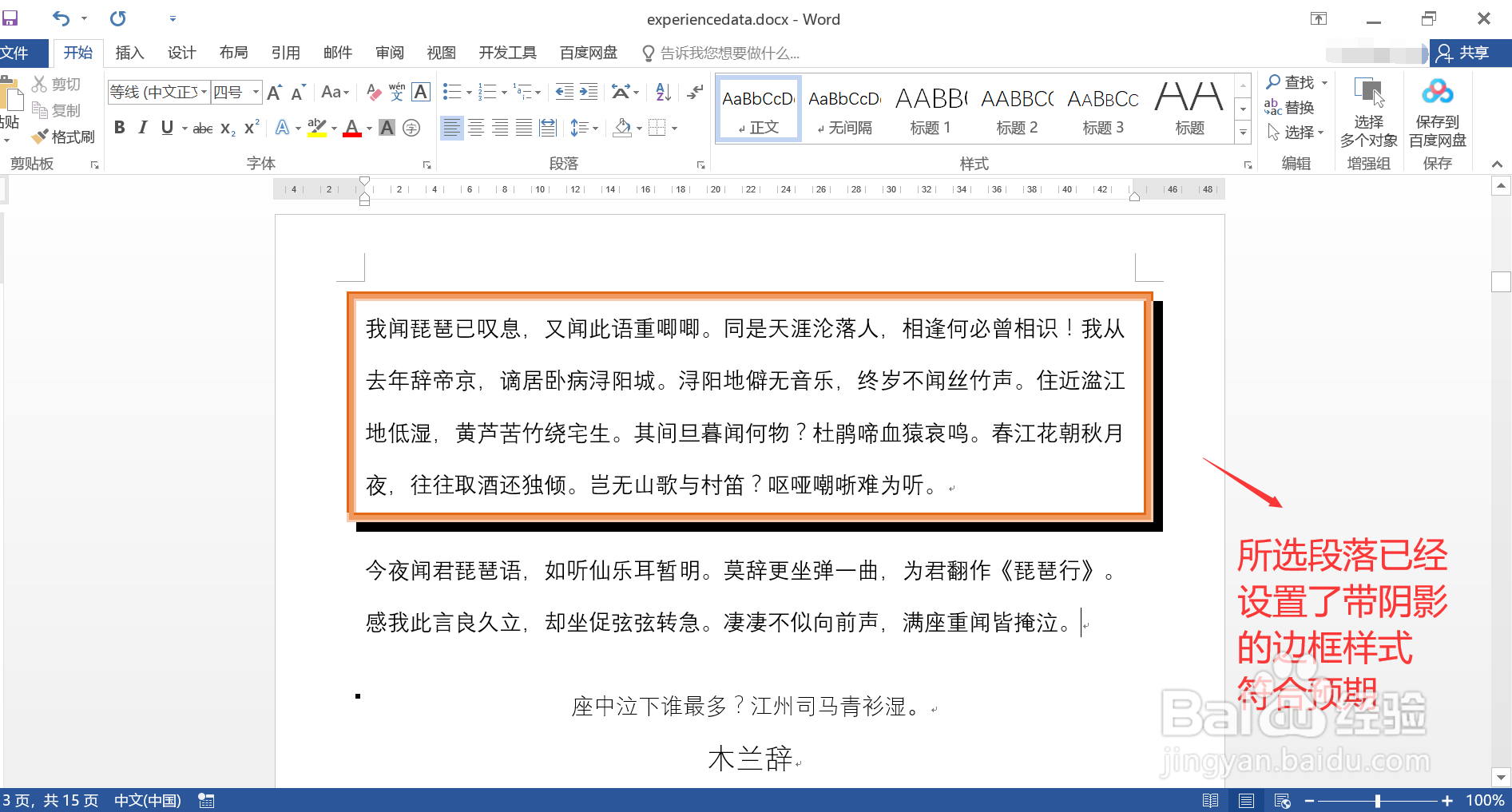1、打开待处理的 Word 文档,选定需要设置“带阴影边框样式”的段落,图示;点击“开始”菜单下“边框”按钮旁边的小三角按钮,打开选项菜单;在打开的菜单中,点击最下方的“边框和底纹”菜单项。
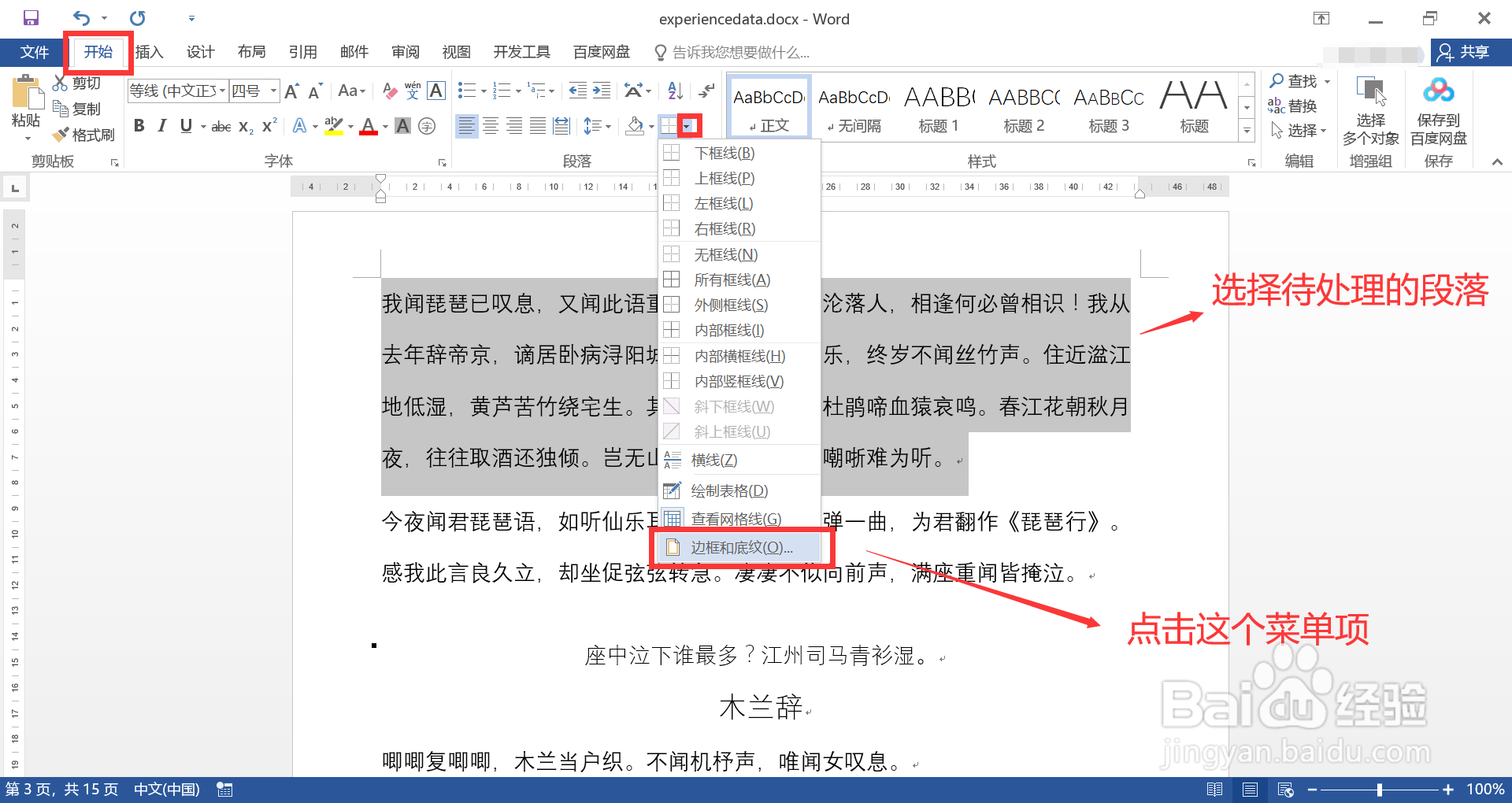
2、在打开的“边框和底纹”窗口中,切换到“底纹”页签;左侧“设置”区域选择“阴影”选项;中部“样式”下拉列表选择一个较粗的边框选项,并设置宽度和颜色;右侧“应用于”下拉列表保持默认的“段落”选项;最后点击窗口下方的“确定”按钮。
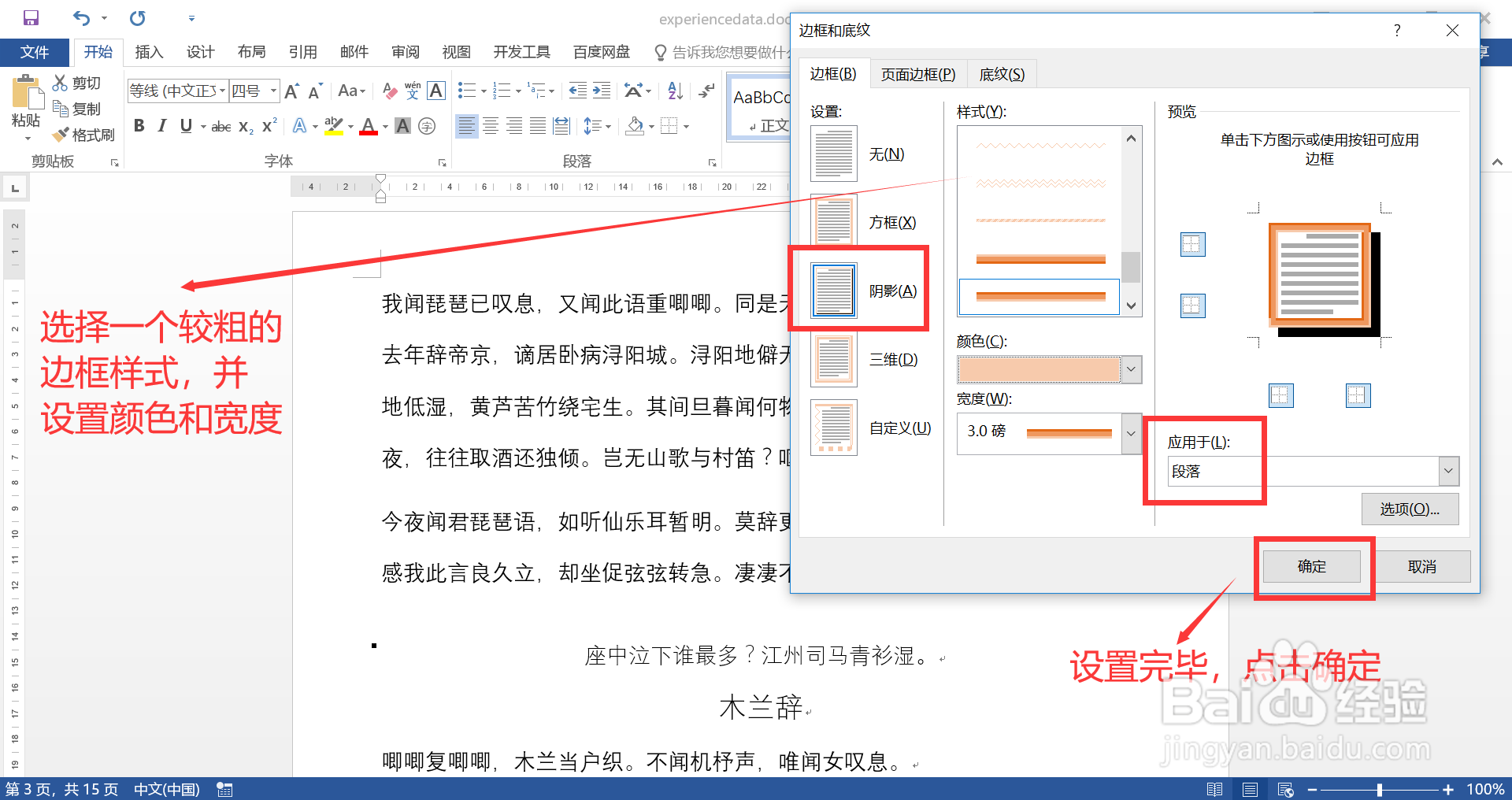
3、设置完毕,查看效果,图示,所选段落已经设置了“带阴影的边框”样式,符合预期。